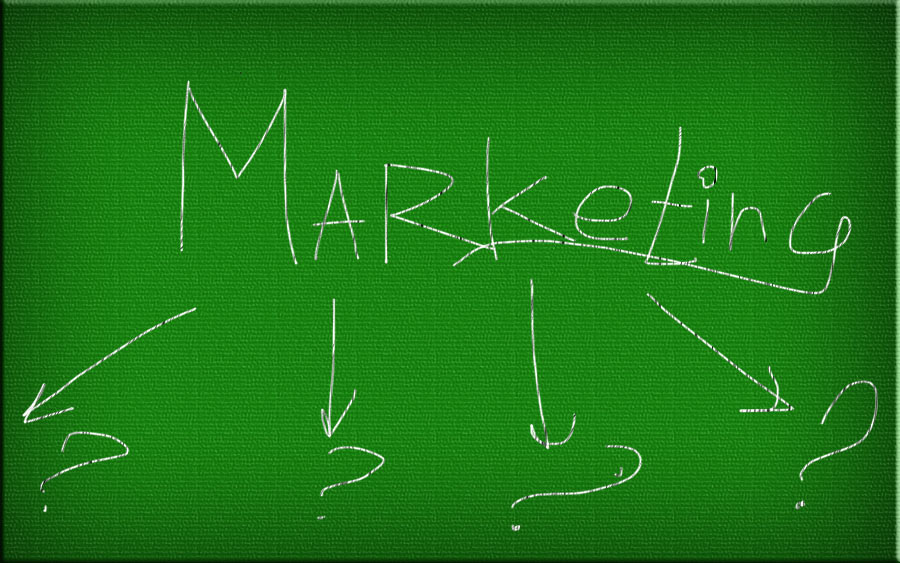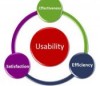Варианты по передаче данных из Google Analytics в Google Ads
В данной статье мы рассмотрим различные варианты, как данные из рекламного кабинета Google Ads (бывший Adwords) могут передаваться в Analytics. Хочу сразу уточнить, это не инструкция о том, как их связывать и куда нажимать, а именно различные варианты связок, и как это отобразиться в отчетах. Итак, поехали.
1. Акаунты не связаны, utm-метки не заданы.
Конечно, сложно себе представить сейчас такой вариант, но все же. Если Вы только создали кампанию, не разметили и не связали, Google все клики будет помечать как Google/CPC и в принципе все. Ни кампаний, ни ключевых слов – ничего не будет. В результате, в отчетах, ситуация будет примерно такая:
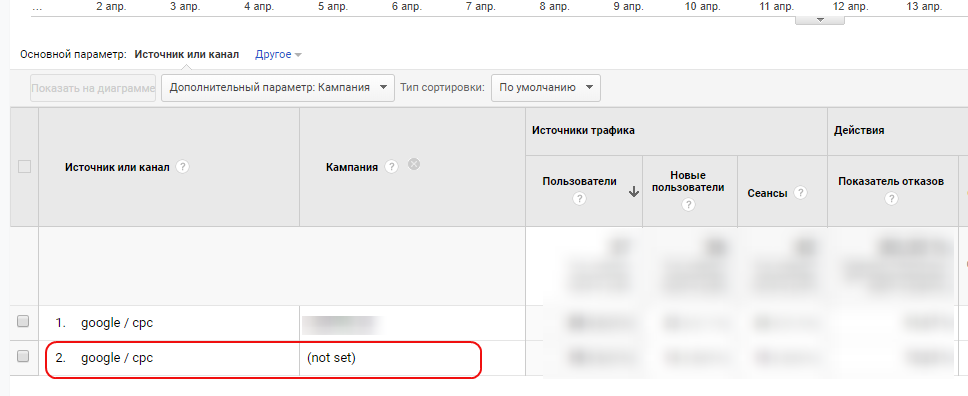
Единственный вариант, когда такое можно использовать, это если у вас нет доступа к акаунту Аналитикса, а сайт сделан таким образом, что любые get-параметры ломают его. Но в 99% случаях – это просто недоработка вашего специалиста по контексту.
2. Акаунты не связаны, utm-метки настроены.
Следующий вариант, это когда вы разметили свои кампании (неважно, на уровне кампаний, объявлений, ключевых слов, напрямую или через {lpurl}. В этом случае в Аналитикс попадут все данные, которые вы передаете (а их, поверьте, немало). Но, как минимум, вы можете передавать название кампании и ключевое слово (не считая google/cpc, разумеется). В этом случае, отчеты будут более полными:
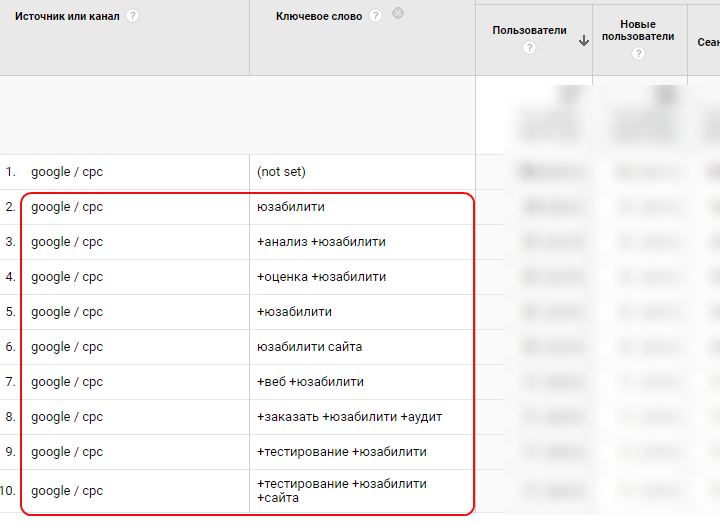
Обратите внимание, что передается именно ключевое слово, а не поисковый запрос.
Кроме того, появятся данные в разделе Google Реклама и Кампании. Но весьма урезана. По сути, сюда попадут те же данные, что и в источниках. Нужно понимать, как работают эти отчеты. Число кликов, стоимость, цена, поисковые запросы идут напрямую из Ads, поэтому, если акаунты не связаны, они тут остаются пустые. Данные о пользователях, сеансах и прочее идут уже непосредственно по коду аналитикса (загрузки страниц сайта).
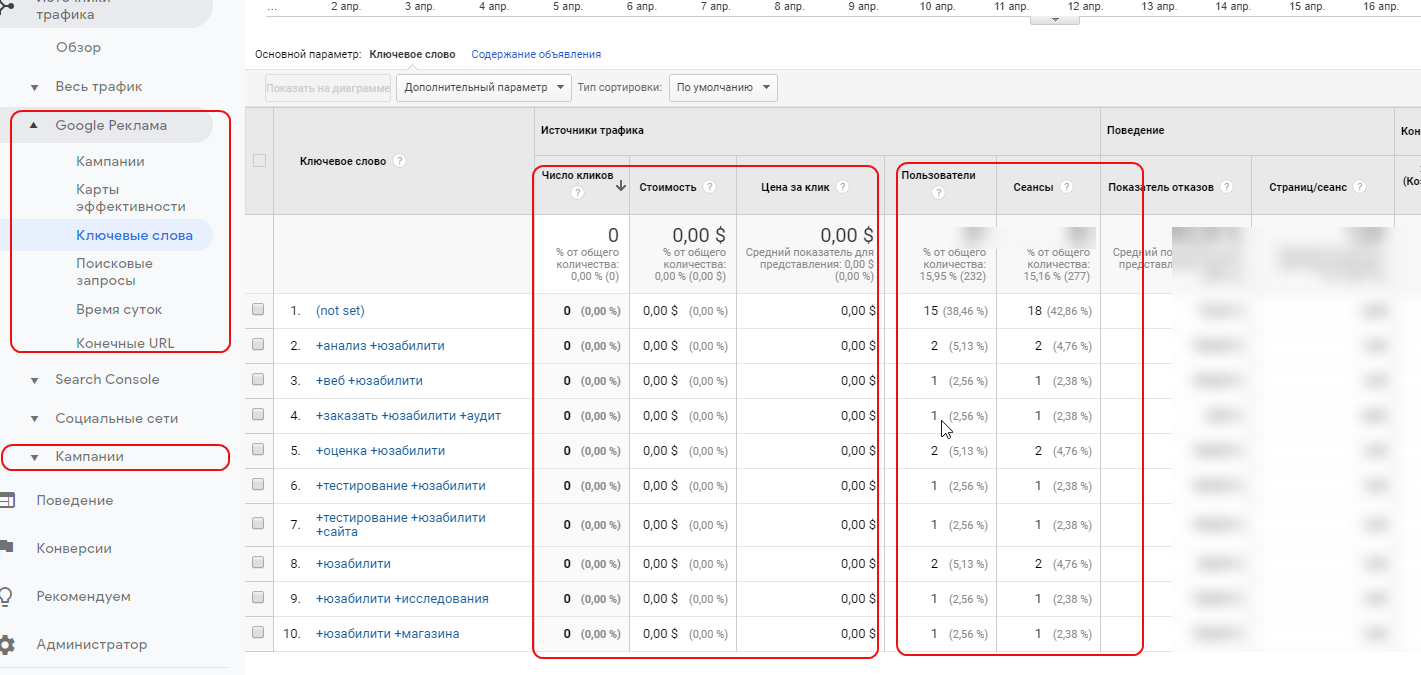
3. Акаунты связаны.
Если вы связали Google Analytics с Google Ads (что, я надеюсь, делает 95% всех специалистов), у вас есть доступ к самым полным данным по множеству параметров. При этом, появляется возможность создавать аудитории для ремаркетинга и импортировать цели в рекламный кабинет.
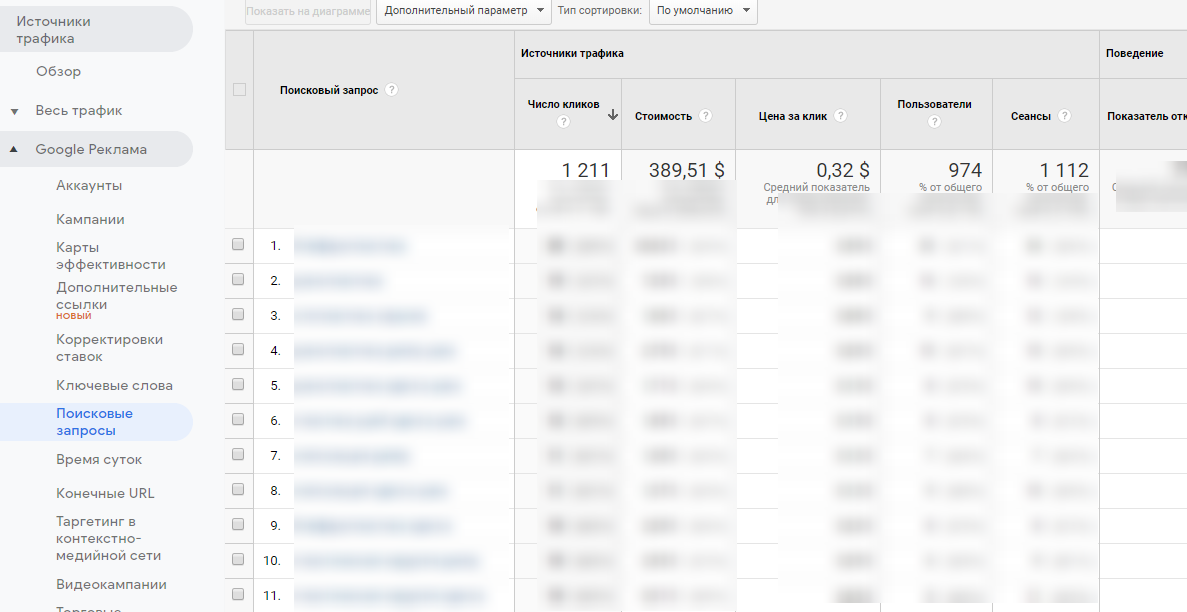
Если вдруг что не так, в рекламном кабинете зайдите в Инструменты-> Доступы к акаунту, там откройте Analytics и посмотрите, включена ли автоматическая разметка. Она должна быть включена.
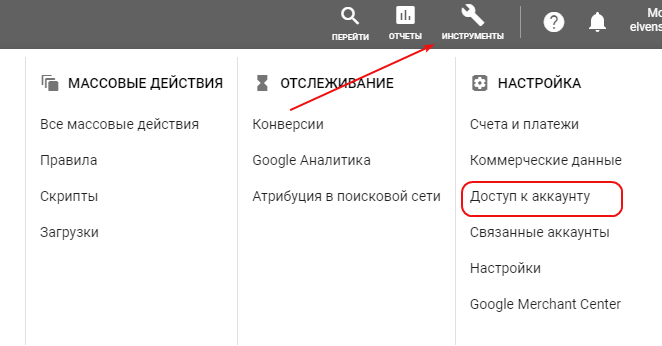
3.1. Акакнты связаны, но включена галочка «Ручная разметка».
Есть еще одна хитрая штука. В настройках ресурса акаунта есть хитрая галочка:
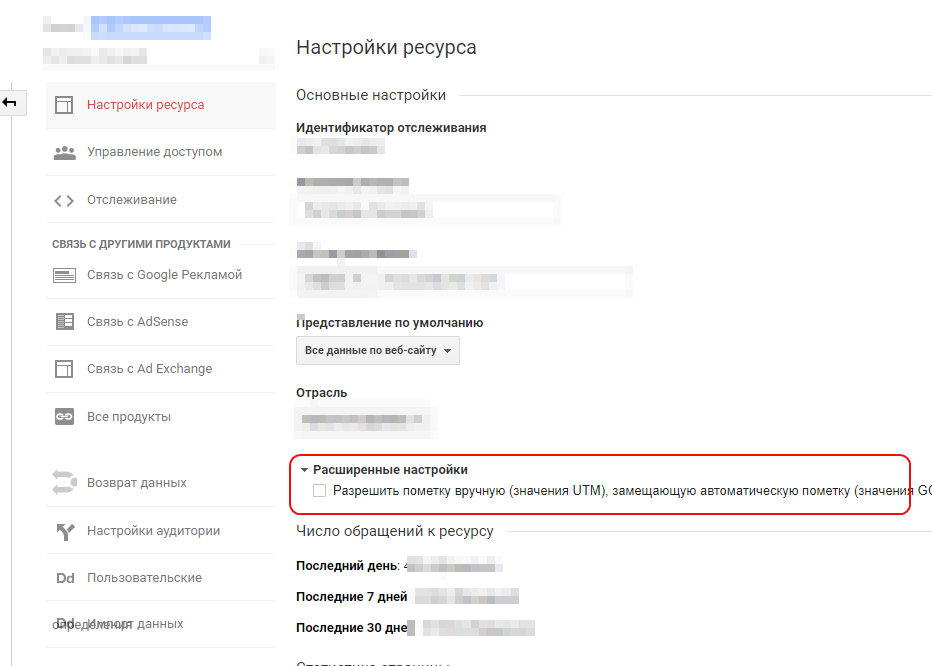
Так вот, я настоятельно НЕ РЕКОМЕНДУЮ ее включать. Если вы ее включите, ваши UTM-метки затрут автоматические метки Google, и по сути, у вас будет вариант 2, но с аудиториями и целями. Но передаваться данные в Аналитикс будут ТОЛЬКО по меткам.
Многие спрашивают, а нужно ли ставить UTM-метки, если акаунты связаны? Здесь ответ такой – если Google Analytics – единственный инструмент, который вы используете для анализа – то необязательно. Но если же вы используете еще хоть что-то (Метрику, CRM, Кол-треккинг) – ставить обязательно. Ну и я бы в любом случае рекомендовал их ставить. Тем более, что их можно задать на уровне кампании или акаунта в целом.
Надеюсь, это небольшое разъяснение поможет вам в работе с системами.
Если остались вопросы – пишите!
Спасибо.